
Tartalom
- Hogyan kell átugrani a Windows 10 zárképernyőjét a számítógép ébresztésekor
- A Windows 10 zárképernyő funkcióinak kikapcsolása
- Dell Inspiron 15 3000 - 429,99 $
A Windows 10 zárolási képernyő kikapcsolása nem olyan, amit könnyen lehet csinálni. Valójában nem is olyan dolog, amit csak egy váltóval szabad megtenni.
Olvassa el ezt a bemutatót, mert a Microsoft megnehezítette a Windows 10 zárolási képernyő kikapcsolását, ha a számítógépen a legújabb szoftverfrissítések vannak. A cég azt akarja, hogy a felhasználók a PC-n keresztül lépjenek kapcsolatba a Cortana segítségével a zár képernyőn. Azt is szeretné, hogy a felhasználók gyorsan megnézhessék, hogy PC-je csatlakozik-e a hálózathoz, és mennyi ideig maradt az akkumulátor. A zárképernyő a Windows alapvető része.

Probléma az, hogy a Windows 10-es zárképernyő egy másik akadály, amely sok ember számára elérhető. Csak azt akarják, hogy bekapcsolják a számítógépüket, és a lehető leggyorsabban induljanak el. Ha Ön a felhasználók közül az egyik, akkor ez a bemutató arról, hogyan kapcsolja ki a Windows 10 zárolás képernyőjét.
Mivel a Microsoft nem teszi könnyűvé a Windows 10 zárolási képernyő kikapcsolását, a megoldástól függően meg kell támaszkodnia. Vannak olyan rendszerleíró adatbázisok, amelyek ezt lehetővé teszik, de mindegyikük bonyolult és megszakítja a meglévő funkciókat, ha nem gondos.
Ahelyett, hogy megváltoztatná a rendszerleíró adatbázist a Windows 10 rendszerben, kapcsolja ki a Windows 10 zárolási képernyőt, ha átnevez egy mappát.
Hogyan kell átugrani a Windows 10 zárképernyőjét a számítógép ébresztésekor
Nyissa meg a File Explorer ablak a tálcán található ikonra kattintva. Ha nincs fájlmappa ikon, nyissa meg az asztalon bármelyik mappát. A te Start menülehet, hogy a mappák megnyitásához a parancsikonok is Nem számít, milyen mappát nyit meg.
Kattintson a címsor az ablak tetején. Példánkban ez a hosszú téglalap, amelyben benne van az „Ez a PC”.C típus: Windows SystemApps a címsorba, és nyomja meg a gombotBelépa billentyűzeten.
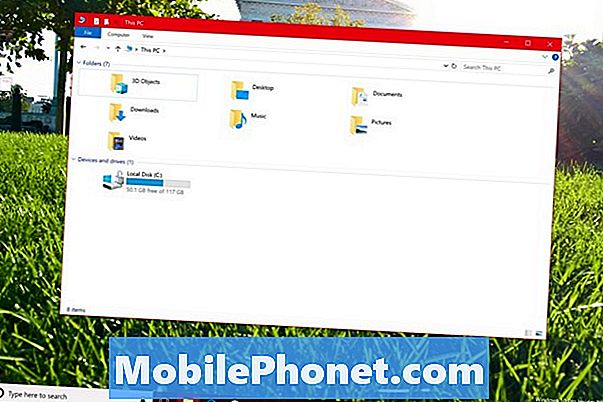
Keressen egy nevezett mappát Microsoft.LockApp_cw5n1h2txyewy. Ne nyissa meg a mappát. Jobb klikk helyett az egérrel.
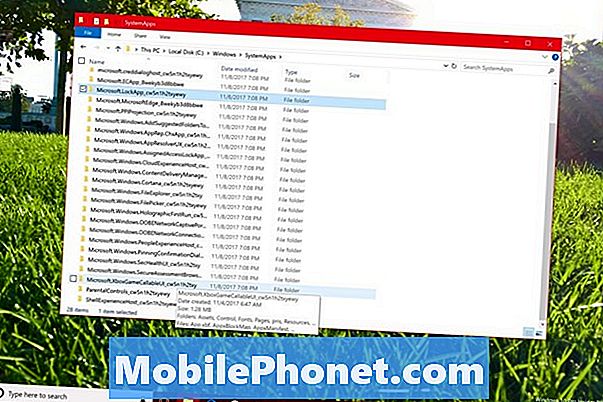
választ átnevezése a felugró menüben.
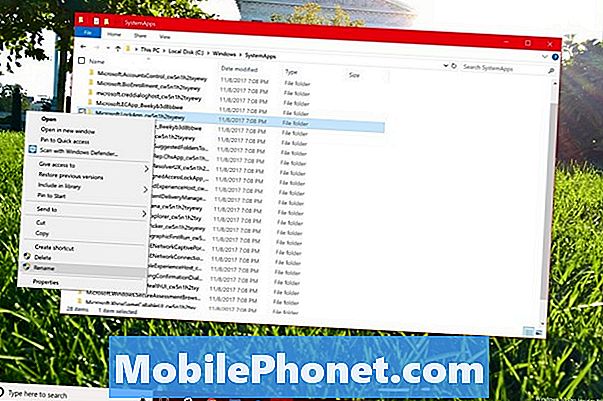
hozzáad _biztonsági mentés a mappa meglévő címének végére, majd nyomja meg a Enter gomb a billentyűzeten. A Windows 10 felkéri, hogy erősítse meg a változást egy előugró ablakban.
Előfordulhat, hogy a számítógép hibaüzenetet észlel, ha nemrég használta a számítógépen a zárolás képernyőjét. Ebben az esetben indítsa újra a Windows 10-et, és próbálja meg újra átnevezni a mappát. A mappa nevének módosítása a második alkalommal megy végbe.
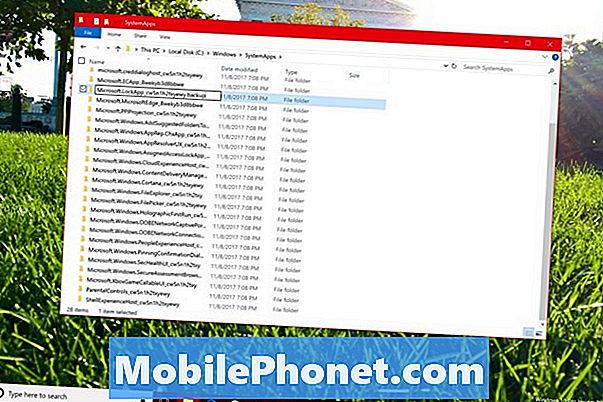
Amint a változás megtörténik, itt az ideje, hogy teszteljék, hogy a Windows 10 zárképernyő kikapcsolásához tett erőfeszítések működtek-e. megnyomni a bekapcsológomb a számítógépen, hogy aludjon. megnyomni a bekapcsológomb ismét a készülék felébresztéséhez. A számítógépnek közvetlenül a Windows 10 bejelentkezési képernyőhöz kell vezetnie a zár képernyőn. Ez a módszer csak egyenesen a bejelentkezési képernyőhöz megy, ha csak ébresztés vagy hibernált állapotban ébred fel a számítógépet.
Ha a Windows nem lép be a bejelentkezési képernyőre, előfordulhat, hogy rossz nevet adott át. Próbálja újra a bemutatót.
Mivel csak a Windows 10-ben lévő mappát nevezi át ezzel a módszerrel, hogy kikapcsolja a Windows 10 zárolás képernyőjét, ne aggódjon a rendszer destabilizálásával vagy más funkciók rombolásával. A Microsoft azonban bármikor megszakíthatja ezt a megoldást. Tervezze meg, hogy kapcsolja ki a Windows 10 zárképernyőt a módszerrel, miután minden jelentős frissítést a Windows 10-hez, például az évfordulófrissítést, a Fall Creators Update és a Creators Update programot frissít.
A Windows 10 zárképernyő funkcióinak kikapcsolása
Ha nem bánja a zárolási képernyőt, de azt szeretné, hogy csináljon, és kevésbé felfedje a találkozókat és az üzeneteket, nyissa meg a Beállítások alkalmazás a Start menüből.

Kattintson Testreszabás.
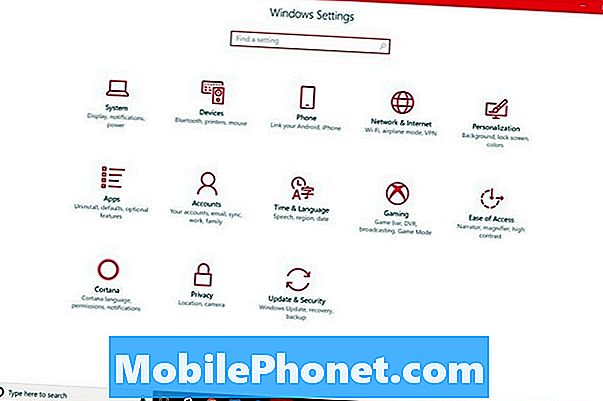
Most válassza ki Zár képernyő a képernyő bal oldalán található menüből.

Lapozzon a zárolási képernyő háttér kiválasztásához. Ezekkel a váltókkal elindíthatja a Windows 10-es zárképernyő funkcióinak kikapcsolását. Fordítsa a kapcsolót Szórakoztató tények, tippek és még sok minden más a Windows és a Cortana segítségével a zár képernyőn kikapcsol.
Alatt Válasszon egy alkalmazást, amely részletes állapotot jelenít meg, kattintson az alkalmazás ikonjára, és válassza a lehetőséget Egyik sem a felugró menüből. Tegye meg ugyanazt a hely minden egyes aljzata alatt A gyors állapot megjelenítéséhez válassza az alkalmazásokat terület.
Végül kattintson a A Cortana zár képernyő beállításai hivatkozás az ablak alján.
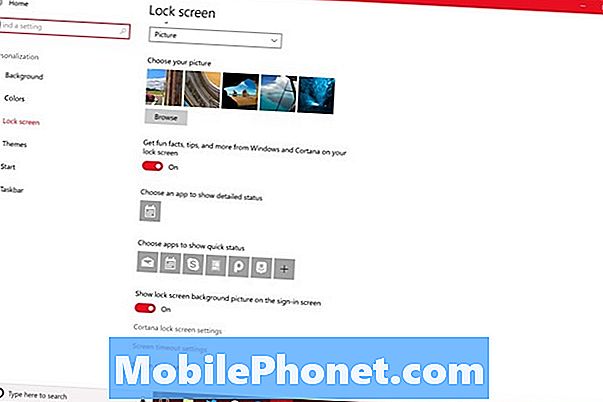
Kapcsolja ki a kapcsolótHasználja a Cortana-t még akkor is, ha a készülék zárolva van. Ez megtartja a személyes asszisztenst a most üres Windows 10 zárolás képernyőn.
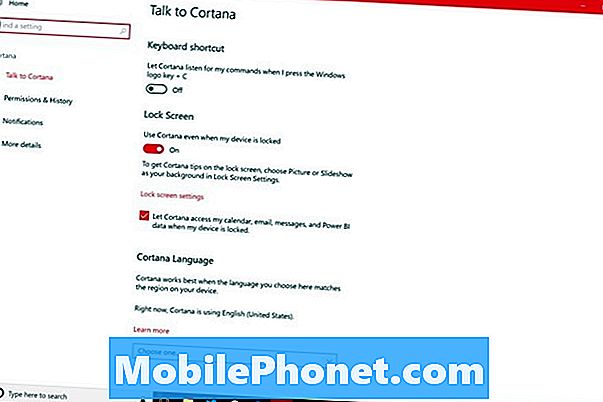
5 Legjobb Windows 10 laptop 500 dollár alatt 2018-ban







